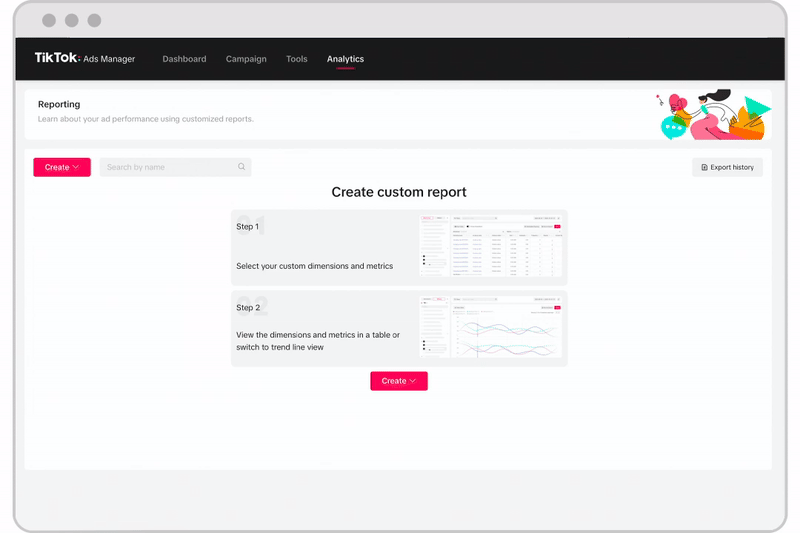Comment créer un Rapport personnalisé
Les rapports vous aident à visualiser, organiser et analyser vos données. Transposer rapidement de grandes quantités de données dans des tableaux et graphiques afin d'avoir une meilleure vue sur vos résultats et de pouvoir repérer les tendances importantes. Vos rapports se trouvent dans le menu Analyses, en haut de TikTok Ads Manager, sous Rapports personnalisés. Les rapports personnalisés sont idéaux si vous souhaitez créer des rapports répondant précisément à vos besoins.
Remarque : Vous pouvez voir les rapports liés aux termes de recherche et les rapports personnalisés en allant dans Dimension, en cliquant sur Ciblage puis en sélectionnant le Type d'annonce. Pour en savoir plus sur le placement Recherche automatique, consultez les articles suivants : À propos du placement Recherche automatique, FAQ pour le placement Recherche automatique et À propos des types de correspondance pour les mots-clés négatifs.
Comment créer un rapport personnalisé sur TikTok Ads Manager
Pour créer un rapport personnalisé :
Cliquez sur Rapports personnalisés sous le menu Analyses en haut de votre tableau de bord de TikTok Ads Manager.

Cliquez sur Créer sur la page Rapports, puis sélectionnez Rapport personnalisé.
Une liste de Dimensions et d'Indicateurs apparaît sur la gauche de la page Rapports personnalisés.
Dimensions : Concerne les regroupements de vos données. Les dimensions apparaissent sous forme de lignes dans votre rapport. Par exemple : campagnes, groupes d'annonces, annonces, placements, etc.
Indicateurs : Concerne les données relatives à la performance des annonces. Les indicateurs apparaissent en tant que colonnes de votre rapport. Par exemple : CPM, CPC, CTR et CVR.
Sélectionnez les dimensions et les indicateurs que vous souhaitez voir dans votre rapport ou non.
Les valeurs sélectionnées s'afficheront automatiquement à l'écran.
Après avoir choisi vos données, sélectionnez la plage de temps correspondante.
Vous pouvez choisir de voir les données pour hier, les 7 derniers jours, les 30 derniers jours ou pour une date personnalisée.
En plus d'un simple tableau croisé dynamique, vous pouvez également consulter votre rapport sous forme de Courbe des tendances. Ouvrez le menu déroulant Tableau croisé dynamique et sélectionnez Courbe des tendances.
Pour enregistrer votre rapport, cliquez sur Enregistrer et donnez un nom à votre rapport.
Une fois que vous avez créé un rapport personnalisé, vous pouvez choisir parmi les options de téléchargement suivantes :
Exécution programmée : Définissez un calendrier pour recevoir par e-mail des rapports générés automatiquement.
Exécuter et exporter : Exécutez immédiatement votre rapport pour l'exportation et le téléchargement.